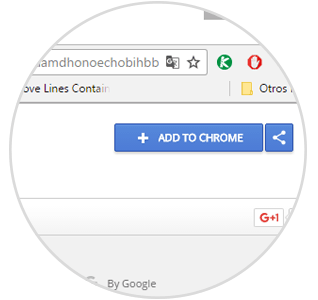Los sistemas operativos por más estables que sean han sido desarrollados por humanos y en cualquier momento pueden presentar algún fallo de estabilidad o rendimiento por lo cual siempre es buena idea tener a mano una herramienta que nos permita restablecer el equipo a un estado de óptimo funcionamiento o en su defecto a los valores de fábrica para recuperar el estado inicial del sistema.
En ChromeOS esto parece una tarea complicada pero hoy veremos cómo podemos crear una USB que nos permita recuperar el sistema operativo Chrome OS en cualquier momento y con total confianza. Debemos contar con una memoria USB de mínimo 8 GB de capacidad.
1. Cómo usar la Chromebook Recovery Utility
Esta es una extensión de Google Chrome que nos brinda la posibilidad de crear un medio de recuperación del sistema operativo usando la marca y modelo del equipo afectado. Podemos visitar el siguiente enlace para su respectiva descarga:
Allí pulsamos en el botón Add To Chrome para adicionar dicha extensión a Chrome
Una vez instalada la extensión pulsamos en la opción Recuperación y se desplegara la siguiente ventana:
Allí pulsamos en el botón Empezar y el primer punto a realizar es seleccionar el modelo de nuestro equipo, en caso de no conocerlo podemos usar las opciones ofrecidas para ubicar fabricante y modelo
Una vez seleccionado pulsamos en Continuar y en la siguiente ventana será necesario elegir la unidad donde se ha de instalar el medio de recuperación de Chromebook. Pulsamos en Continuar y veremos un breve resumen de la tarea a punto de ejecutar.
Para iniciar el proceso de creación del medio de recuperación pulsamos en la opción Crear ahora. Allí debemos esperar que la herramienta ejecute su tarea. Una vez finalizado el proceso veremos un mensaje informativo sobre que ya podemos utilizar nuestro medio de recuperación. Pulsamos en el botón Listo para cerrar el asistente.
2. Crear herramienta de recuperación usando una imagen local
Esta es otra de las alternativas que los usuarios de Chromebook cuentan y es la de crear el medio de recuperación usando una imagen local asociada a su equipo la cual pueden buscar en diversos sitios en la red.
Una vez ubicada y descargada la imagen vamos nuevamente a la extensión anteriormente creada y allí desplegamos las opciones del menú configuración y seleccionamos en primer lugar Borrar medio de recuperación
Se desplegará el siguiente asistente:
Allí pulsamos en Continuar y veremos lo siguiente. Pulsamos sobre el botón Borrar ahora para iniciar el proceso:
Ahora vamos nuevamente al menú Configuración y seleccionamos la opción Usar una imagen loca, ubicar dicha imagen y esperar que sea cargada. Pulsamos en Continuar para iniciar el proceso de creación de la imagen usando una imagen local para tal fin.
- Una vez tengamos nuestro medio de instalación creado procedemos a realizar el proceso en el equipo Chromebook.
- Para ello en primer lugar debemos acceder al modo de recuperación usando la combinación de teclas Esc +Refresh durante el arranque
- Conectamos nuestro dispositivo USB que hemos creado y el sistema iniciara la detección de la imagen
- Esperamos alrededor de 15 a 30 minutos hasta visualizar el mensaje Recuperación del sistema está completo